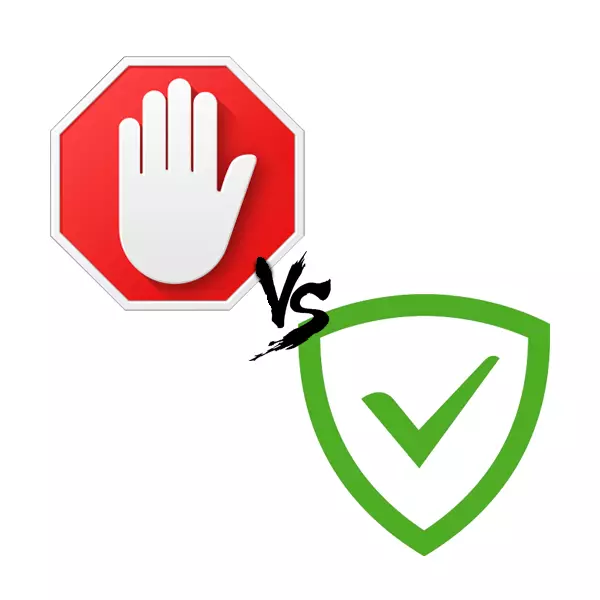
每天互聯網越來越多地充滿廣告。不可能忽視需要的事實,但在合理的範圍內。為了擺脫佔據屏幕巨大部分的強烈痴迷的消息和橫幅,發明了特殊的應用。今天,我們將嘗試確定哪些軟件解決方案是給出偏好。在本文中,我們將從兩個最受歡迎的應用程序中選擇 - adguard和adblock。
廣告塊選擇標準
有多少人,很多意見,所以只有你決定使用哪個程序。反過來,我們只給出了事實並描述了選擇時要注意的功能。產品分配類型
adblock.
此阻止程序完全免費分配。安裝適當的擴展後(和adblock是瀏覽器的擴展名)將在Web瀏覽器本身中打開新頁面。它將提供捐贈任何金額的使用該計劃。與此同時,如果由於任何原因對您不適合您,則可以在60天內退回資金。
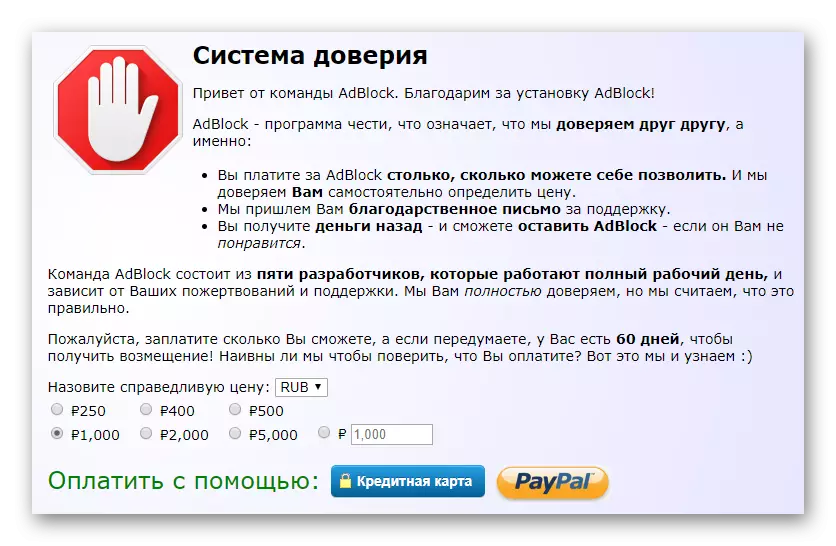
adguard.
與競爭對手相比,該軟件需要一些經濟投資來使用。下載並安裝您後,您將完整14天才能測試該程序。這將完全打開訪問所有功能。在指定期間後,您必須支付進一步使用。幸運的是,價格對所有類型的許可都非常民主。此外,您還可以選擇將來安裝所需的計算機和移動設備數量。

Adblock 1:0 adguard
影響生產力
選擇阻擋者的同樣重要的因素是所消耗的記憶和對系統操作的整體影響。讓我們找出誰從所考慮的這種軟件的代表應對這項任務更好。
adblock.
為了使結果是最正確的,測量兩種應用在相同條件下消耗的內存。由於adblock是瀏覽器的擴展名,因此消耗的資源將在那裡看起來。我們用於測試最受歡迎的Web瀏覽器之一 - Google Chrome。其任務管理器顯示了以下圖片。
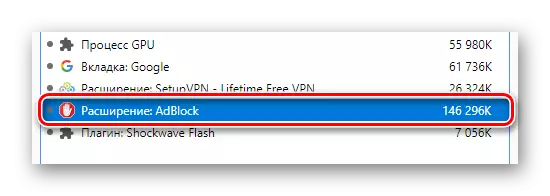
如您所見,內存略微超過146 MB的標記。請注意,它有一個打開選項卡。如果有幾個,甚至具有豐富的廣告量,那麼這個值可能會增加。
adguard.
這是一個完整的軟件,需要安裝在計算機或筆記本電腦上。如果每次啟動系統時都不會將其斷開到Autoloader,則可以減少啟動速度。該計劃對發射有很高的影響。這在任務調度程序的適當標籤中說明。
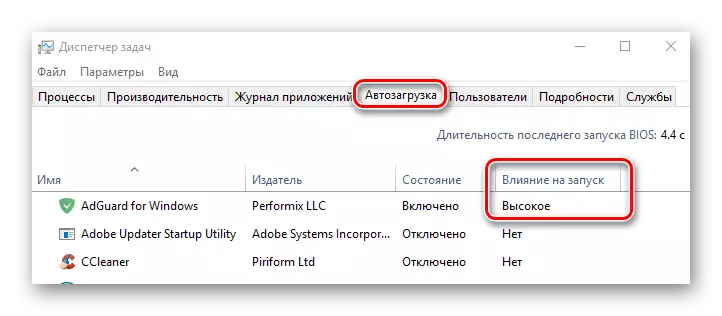
至於存儲器的消耗,那麼圖片與競爭對手截然不同。隨著“資源監視器”所示,應用程序的工作內存(意味著它是目前軟件消耗的物理內存)僅為47 MB。這考慮了程序本身的過程及其服務。

如上所述,在這種情況下,優勢完全在adguard的一側。但不要忘記,當訪問具有大量廣告的網站時,它將消耗很多內存。
Adblock 1:1 adguard
沒有先前設置的工作效率
大多數程序可以在安裝後立即使用。它使其更容易更容易不想要的用戶或無法配置此類軟件。讓我們檢查我們今天的文章的英雄是如何表現的,沒有先前的配置。立即希望引起您的注意,即所進行的測試不是質量的擔保。在某些情況下,結果可能有些不同。
adblock.
為了確定該阻止者的近似效率,我們將藉助特殊測試站點的幫助。它為此類支票寄出各種類型的廣告。
如果沒有包含的攔截器,則在指定站點上加載了6種廣告類型中的5種。在瀏覽器中包含一個分機,返回頁面並查看下圖。
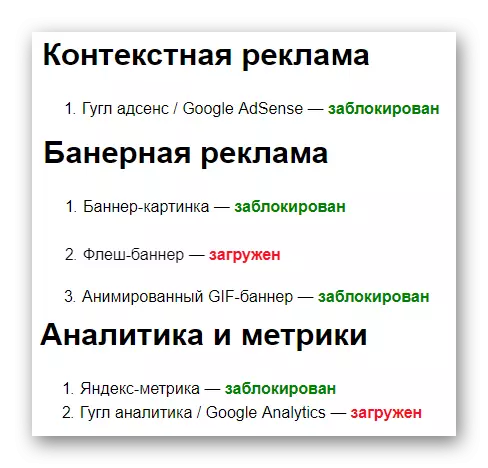
總的來說,擴張占所有廣告的66.67%。這是6個可用塊中的4個。
adguard.
現在我們將與第二個攔截器進行類似的測試。結果如下。
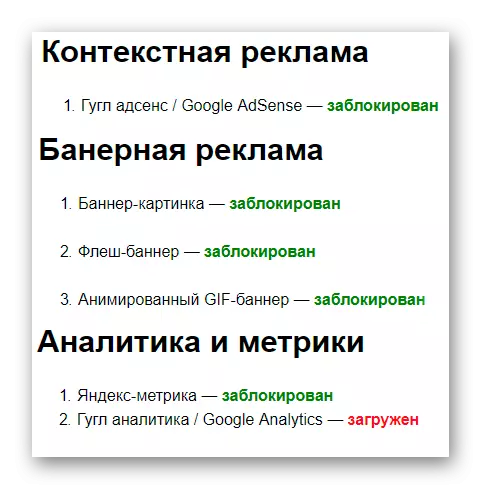
此申請封鎖了更多的廣告而不是競爭對手。 5次展示的5個職位。整體績效指標為83.33%。
這個測試的結果非常明顯。沒有先前的配置,adguard比adblock更有效地工作。但沒有人禁止將兩個阻擋者結合起來達到最大結果。例如,在一對指定的程序中工作絕對在測試站點上的所有廣告都具有100%的效率。
Adblock 1:2 adguard
便利的使用
在本節中,我們將嘗試從使用它們的便利性的角度考慮兩個應用程序,他們使用的簡單,以及程序界面如何看起來不像。
adblock.
此塊主菜單的呼叫按鈕位於瀏覽器的右上角。通過單擊鼠標左鍵後,您將看到可用參數和操作的列表。其中,值得注意的是參數和禁用某些頁面和域上擴展的能力。後者選項在無法訪問該網站的所有功能與發射的廣告攔截器的情況下有用。唉,今天也發現了這一點。
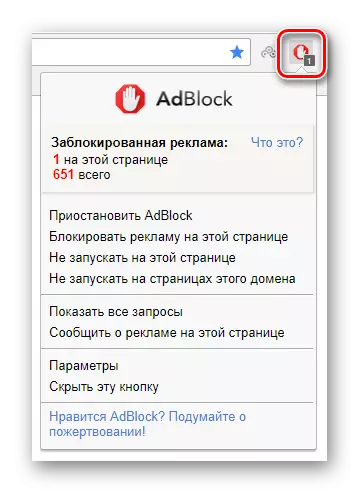
此外,單擊瀏覽器中的頁面右鍵單擊,您可以使用下拉迷你菜單查看相應的項目。在它中,您可以完全阻止特定頁面或整個站點上的所有可能的廣告。
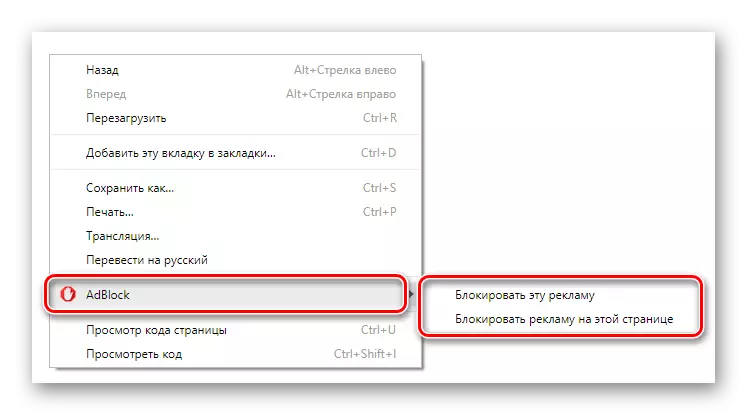
adguard.
正如完整的軟件,它位於托盤中作為一個小窗口。
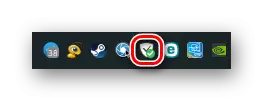
單擊鼠標右鍵時,您將看到菜單。它呈現最常用的選項和參數。您還可以暫時啟用/禁用所有adguard保護,並在不停止過濾的情況下關閉程序本身。

如果單擊鼠標左鍵的兩次托盤圖標,則主軟件窗口將打開。它提供有關阻止威脅,橫幅和計數器的數量的信息。此外,您還可以啟用或禁用此類其他選項,例如抗蝕劑,抗菌和家長控制。

此外,在瀏覽器中的每個頁面上,您將找到一個額外的控制按鈕。默認情況下,它位於右下角。

單擊它時,菜單會打開按鈕本身的設置(位置和大小)。您可以立即解鎖所選資源的廣告,或者相反,完全消除它。如有必要,您可以啟用臨時禁用過濾器的功能30秒。
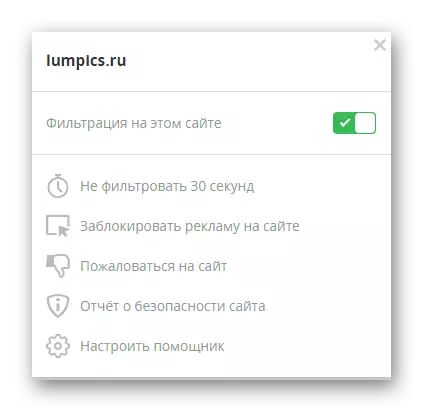
結果是什麼?由於adguard包含許多附加功能和系統,它具有更廣泛的接口,具有大量數據。但與此同時,這是非常愉快的,不會削減眼睛。 adblock有一個不同的情況。擴展菜單很簡單,但即使對於缺乏經驗的用戶也很清楚且非常友好。因此,我們假設一個抽籤。
adblock 2:3 adguard
過濾器的一般參數和配置
總之,我們希望簡要介紹應用程序的參數以及如何在其中實現過濾器。
adblock.
這個塊Sloc的設置一點。但這並不意味著擴展無法應對任務。有三個帶有設置的選項卡 - “總”,“過濾列表”和“設置”。

您不會在每個點中詳細停止,特別是因為所有設置都直觀。注意只有最後兩個選項卡 - “過濾列表”和“設置”。首先,您將能夠啟用或禁用各種過濾列表,並在第二個 - 手動編輯這些大多數過濾器,並將站點/頁添加到異常。請注意,對於編輯和編寫新過濾器,您必須遵守某些語法規則。因此,沒有必要,最好不要在這里幹擾。
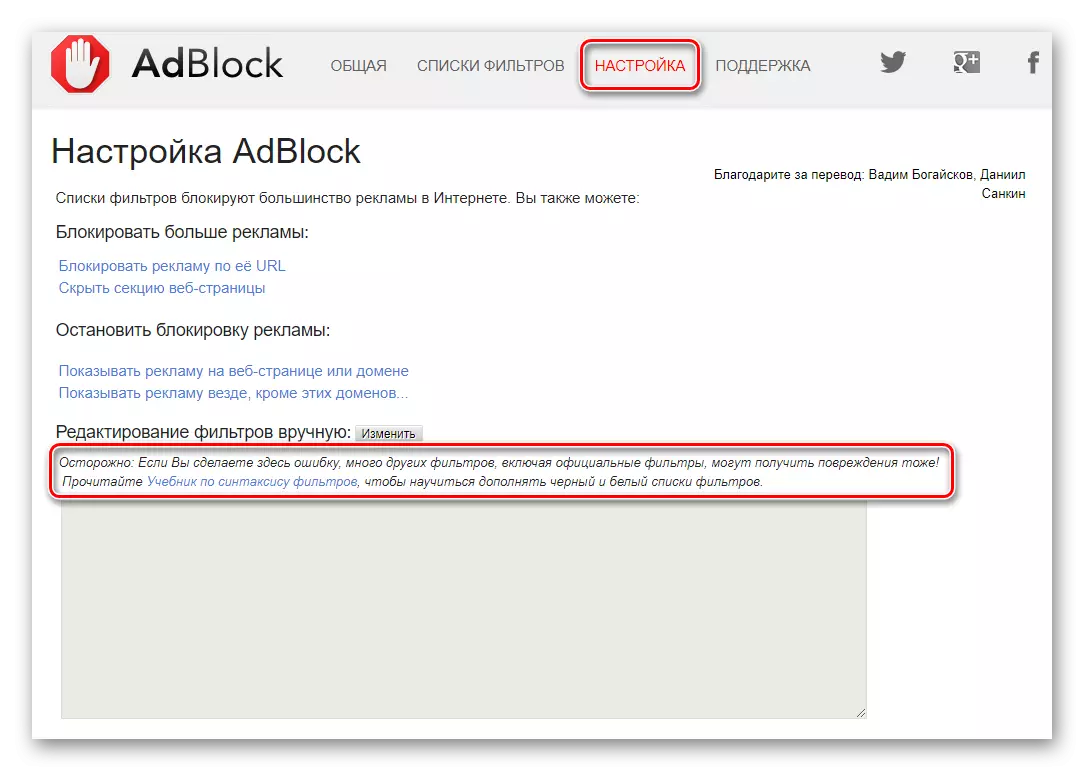
adguard.
與競爭對手相比,此應用程序具有更多的設置。我們只運行它們最重要的。
首先,我們回顧說,該計劃不僅在瀏覽器中參與過濾廣告,還在許多其他應用程序中進行過濾。但是您總是有機會在廣告應該被阻止的地方指定,哪一個值得繞過。所有這些都在稱為“已過濾的應用程序”的設置的特殊選項卡中完成。
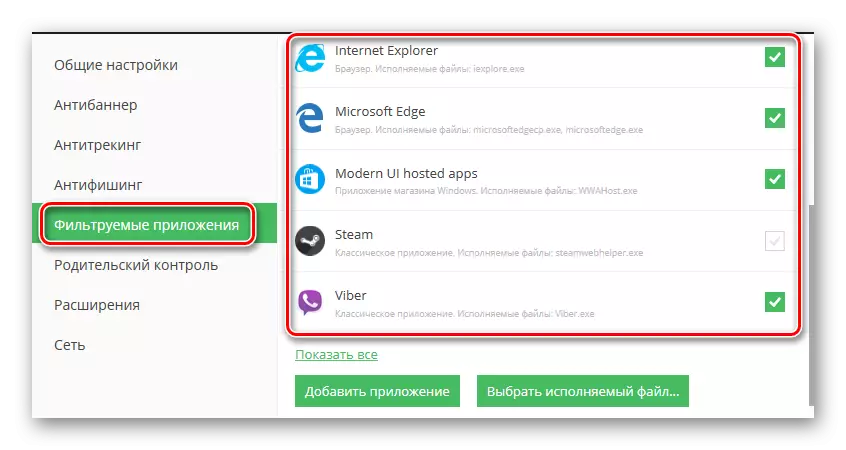
此外,您可以在啟動系統時禁用阻塞器的自動加載,以加快OS啟動。此參數在“常規設置”選項卡中調整。

在“抗議者”選項卡中,您將找到可用過濾器和這些大多數規則的編輯器列表。訪問外國站點時,默認程序將創建基於資源語言的新過濾器。
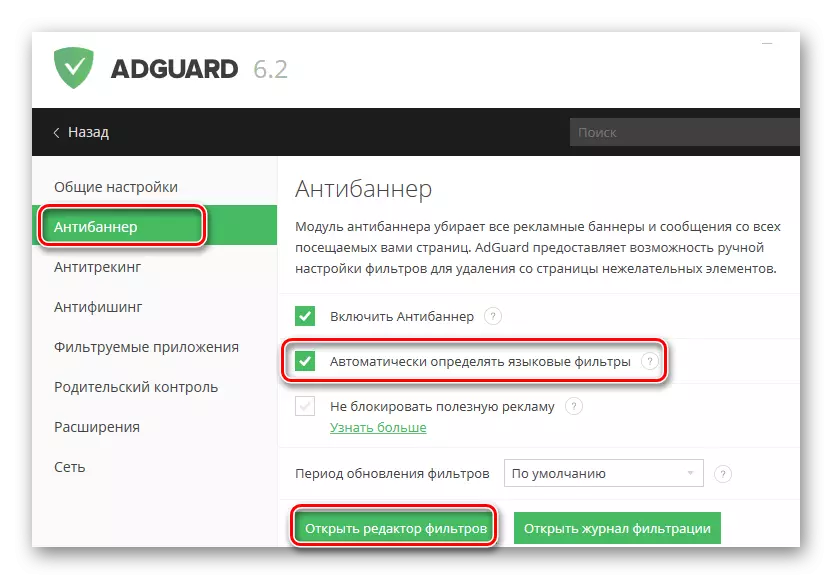
在過濾器編輯器中,我們建議不要更改程序自動創建的語言規則。與adblock一樣,需要特殊知識。最常見的是要更改用戶過濾器。它將包含禁用廣告過濾的那些資源的列表。如果您希望,您可以隨時補充此新站點列表或從列表中刪除這些列表。
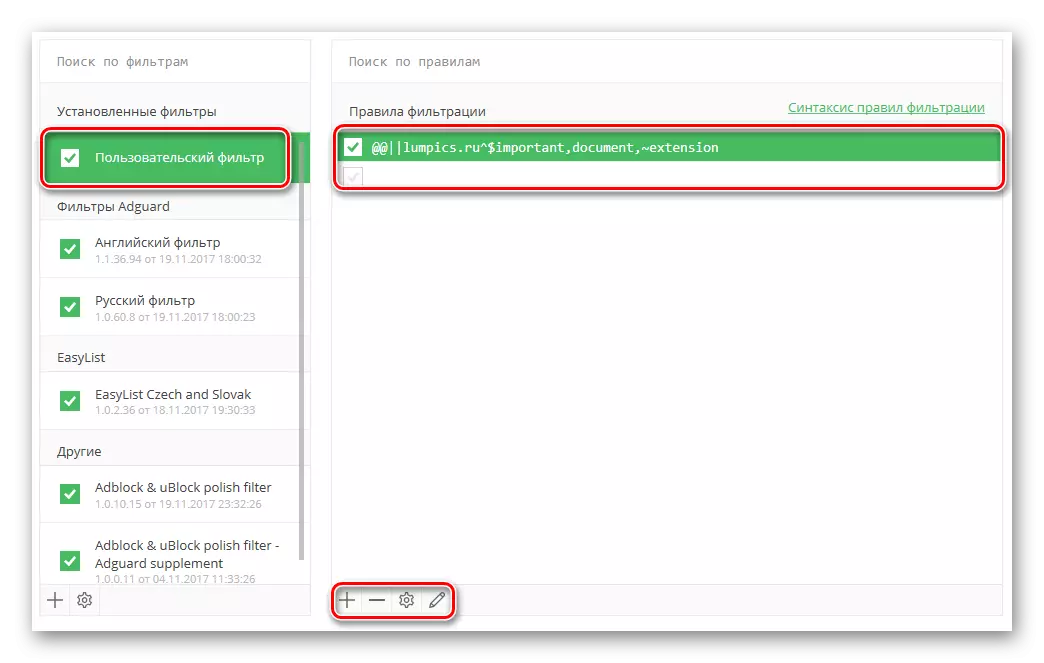
該剩餘的adguard參數是程序的更薄設置所必需的。在大多數情況下,普通用戶不使用它們。
總之,我要注意,其他應用程序都可以像他們說的那樣使用,“開箱即用”。如果需要,標準濾波器列表可以補充其自己的表格。和adblock,adguard具有足夠的設置,以獲得最高效率。因此,我們再次跳出一個。
adblock 3:4 adguard
結論
現在讓我們總結一下摘要。
優點adblock.
- 自由分配;
- 簡單的界面;
- 靈活的設置;
- 不影響系統加載的速度;
缺點adblock.
- 消耗很多記憶;
- 平均阻塞效率;
優點adguard.
- 漂亮的界面;
- 高封閉效率;
- 靈活的設置;
- 過濾各種應用的可能性;
- 小記憶消耗;
涉及adguard.
- 付費分配;
- 對操作系統的啟動速度有很大的影響;
最終賬戶adblock 3:4 adguard
在此,我們的文章結束了。正如我們之前提到的那樣,這些信息以反射的事實的形式提供。她的目標是幫助確定選擇合適的廣告攔截器。你能偏好的應用程序 - 只解決你。我們想提醒您,在瀏覽器中隱藏廣告,您也可以使用內置功能。您可以從專業課程中了解更多信息。
